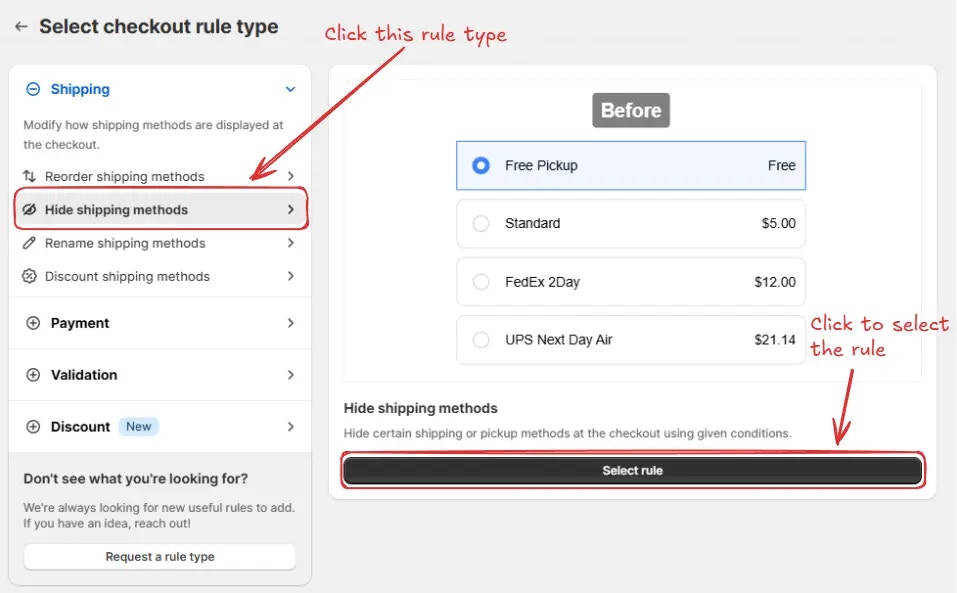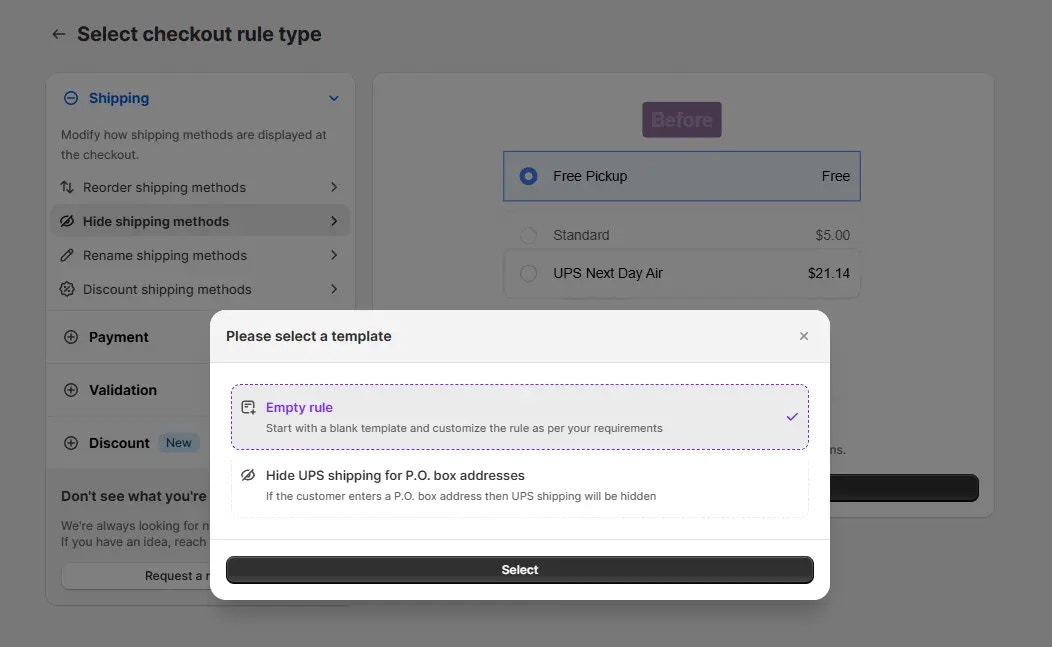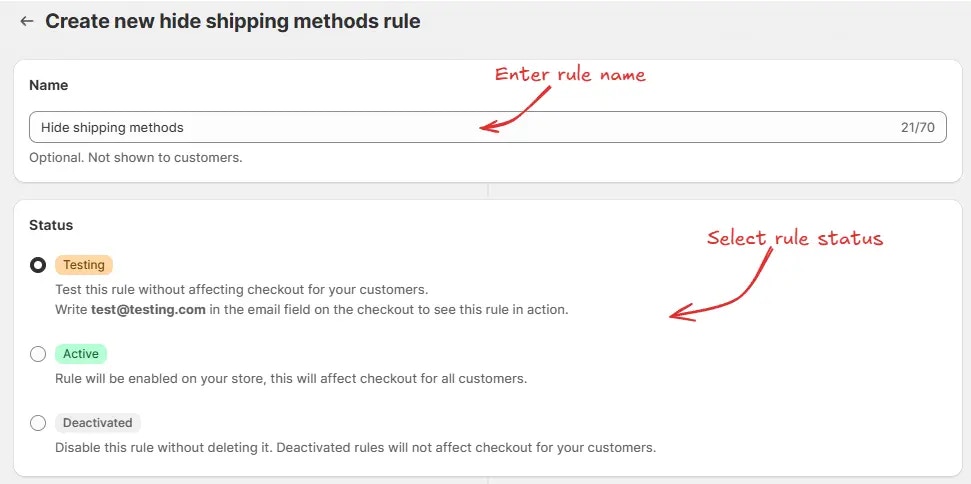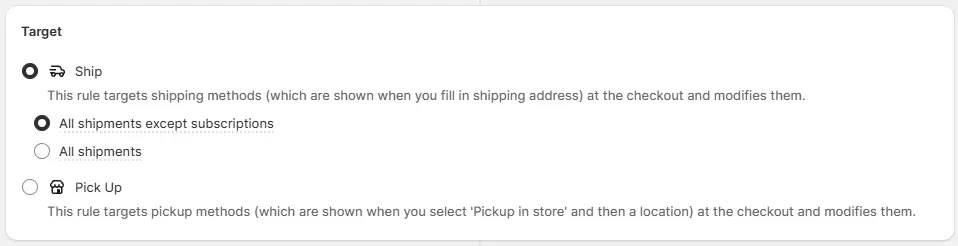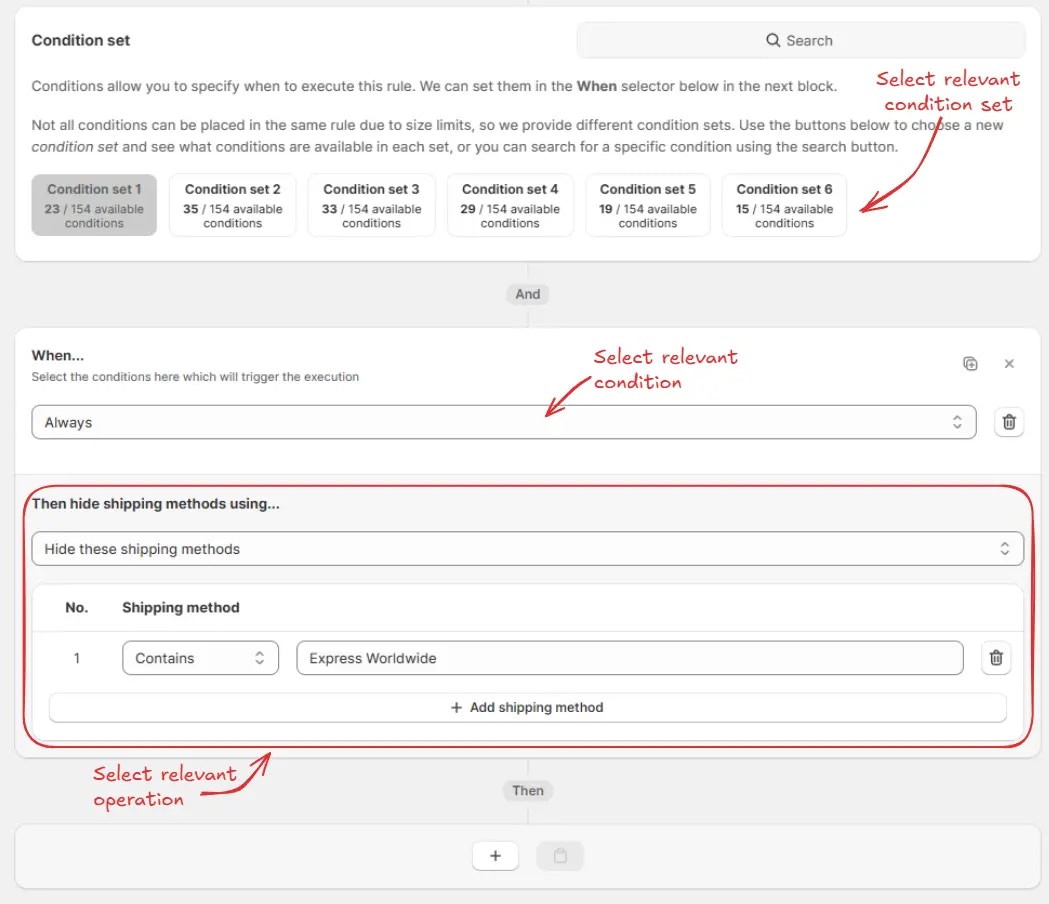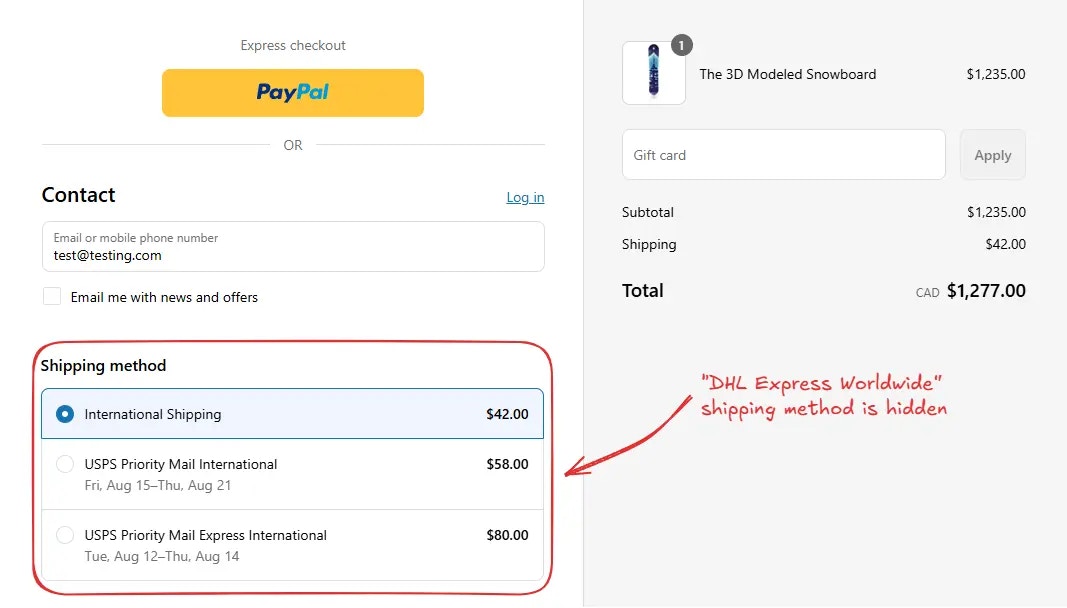Regelübersicht
Diese Regel ermöglicht es Ihnen, bestimmte Versand- oder Abholmöglichkeiten beim Checkout automatisch basierend auf definierten Bedingungen auszublenden. Sie können die Sichtbarkeit anhand von Kriterien wie Warenkorbwert, Versandadresse, Kundentags oder Produktdetails usw. steuern.
Dies hilft, den Checkout-Prozess zu optimieren, indem irrelevante oder nicht verfügbare Lieferoptionen entfernt werden, Verwirrung reduziert und die Konversionsrate verbessert wird.
Beispielkonfiguration
Die folgenden Schritte zeigen, wie man eine Versandmethoden ausblenden-Regel mithilfe der App erstellt und konfiguriert.
Neue Regel erstellen
Öffnen Sie die App in Ihrem Shopify-Adminbereich. Gehen Sie in der Seitenleiste zum Abschnitt Regeln und klicken Sie auf “Regel erstellen”.
Anschließend werden Sie zum Bildschirm Checkout-Regeltyp auswählen weitergeleitet. Wählen Sie Kategorie “Versand” → Checkout-Regeltyp “Versandmethoden ausblenden” → Klicken Sie auf “Regel auswählen”.
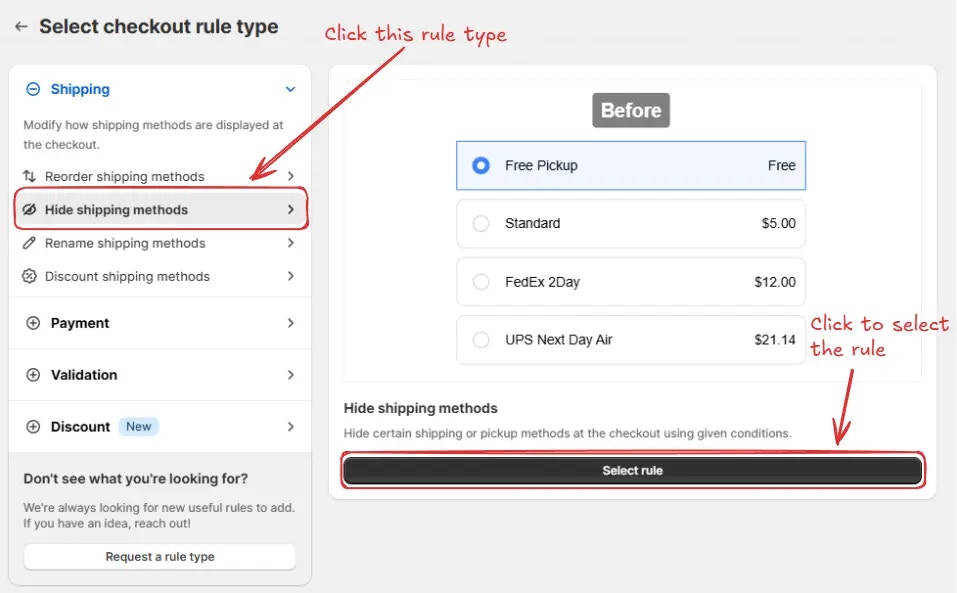 Dann wählen Sie in der Vorlagenauswahl eine Option basierend auf Ihren Anforderungen. In den meisten Fällen können Sie die leere Regel als Ausgangspunkt wählen und an Ihre Bedürfnisse anpassen. Selbst wenn Sie eine vorgefertigte Vorlage auswählen, können Sie diese später noch ändern.
Dann wählen Sie in der Vorlagenauswahl eine Option basierend auf Ihren Anforderungen. In den meisten Fällen können Sie die leere Regel als Ausgangspunkt wählen und an Ihre Bedürfnisse anpassen. Selbst wenn Sie eine vorgefertigte Vorlage auswählen, können Sie diese später noch ändern.
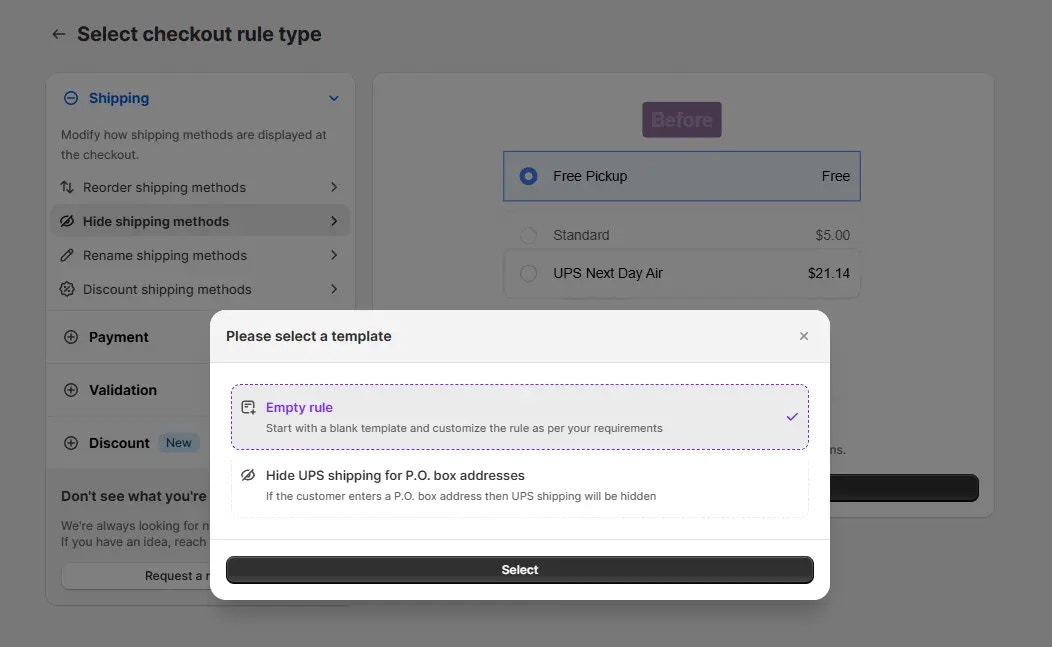 Als Nächstes gelangen Sie zum Bildschirm Neue Regel zum Ausblenden von Versandmethoden erstellen, wo Sie Ihre Regel konfigurieren können.
Als Nächstes gelangen Sie zum Bildschirm Neue Regel zum Ausblenden von Versandmethoden erstellen, wo Sie Ihre Regel konfigurieren können.
Regelkonfiguration
Um die Regel zu konfigurieren, können wir zunächst optional einen Namen wie “Versandmethoden ausblenden” hinzufügen, um zu beschreiben, was sie tut. Wählen Sie dann den Status der Regel: Testing, Aktiv oder Deaktiviert.
Hier wählen wir den Status Testing, damit wir die Regel schnell testen können, ohne den Checkout für echte Kunden zu beeinflussen.
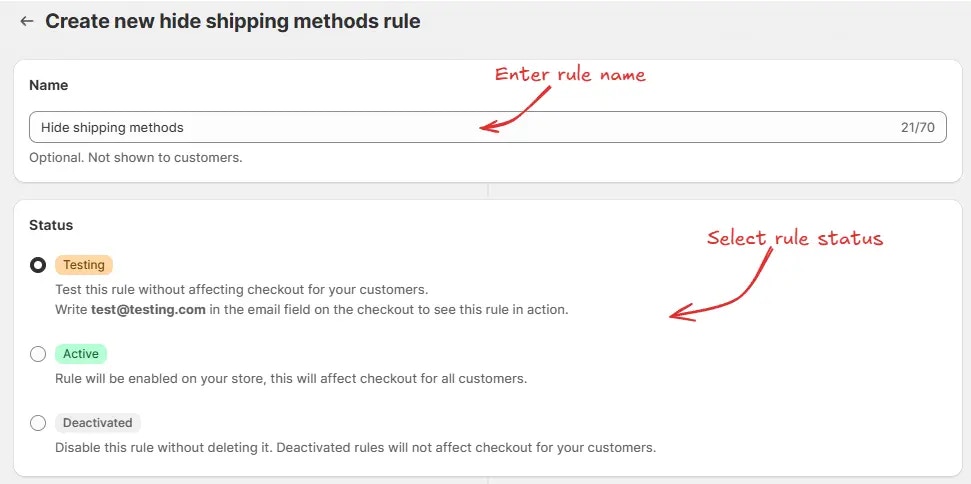 Wählen Sie anschließend auf demselben Bildschirm das passende Ziel, um zu definieren, wo die Regel angewendet werden soll. Wir können “Versand” wählen, um Versandmethoden auszublenden, die nach Eingabe einer Versandadresse angezeigt werden. Dann können wir auswählen:
Wählen Sie anschließend auf demselben Bildschirm das passende Ziel, um zu definieren, wo die Regel angewendet werden soll. Wir können “Versand” wählen, um Versandmethoden auszublenden, die nach Eingabe einer Versandadresse angezeigt werden. Dann können wir auswählen:
-
Alle Sendungen außer Abonnements – wendet die Regel nur auf reguläre Sendungen an und überspringt alle Bestellungen mit Abonnementprodukten. Dies ist nützlich, da Shopify automatisch die günstigste Versandmethode für Abonnementprodukte auswählt und alle anderen Versandmethoden ausblendet. Das Ausblenden dieser günstigsten Versandmethode kann den Fehler “Kein Versand verfügbar” verursachen. Deshalb empfehlen wir, diese Option zu verwenden, wenn Sie Abonnementprodukte haben, um diesen Fehler zu vermeiden.
-
Alle Sendungen – wendet die Regel auf jede Bestellung an, einschließlich derjenigen mit Abonnementartikeln.
Oder wir können “Abholung” wählen, wenn wir möchten, dass die Regel speziell auf Abholmöglichkeiten angewendet wird, die angezeigt werden, wenn ein Kunde beim Checkout “Abholung im Geschäft” auswählt.
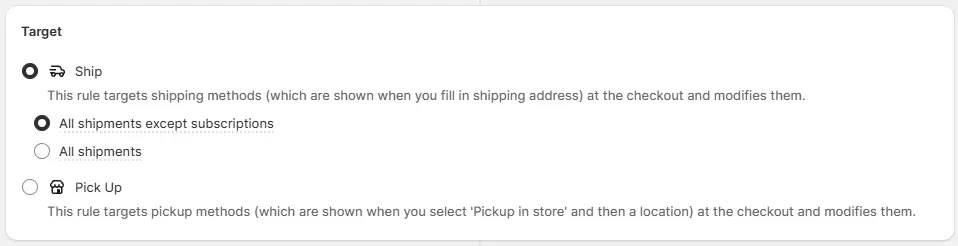 Wählen Sie anschließend den relevanten Bedingungssatz, die Bedingung und die Aktion.
Wählen Sie anschließend den relevanten Bedingungssatz, die Bedingung und die Aktion.
Als Beispiel verwenden wir hier den Standard Bedingungssatz 1, setzen die Regel auf Immer ausführen und konfigurieren sie so, dass Versandmethoden ausgeblendet werden, die “Express Worldwide” enthalten.
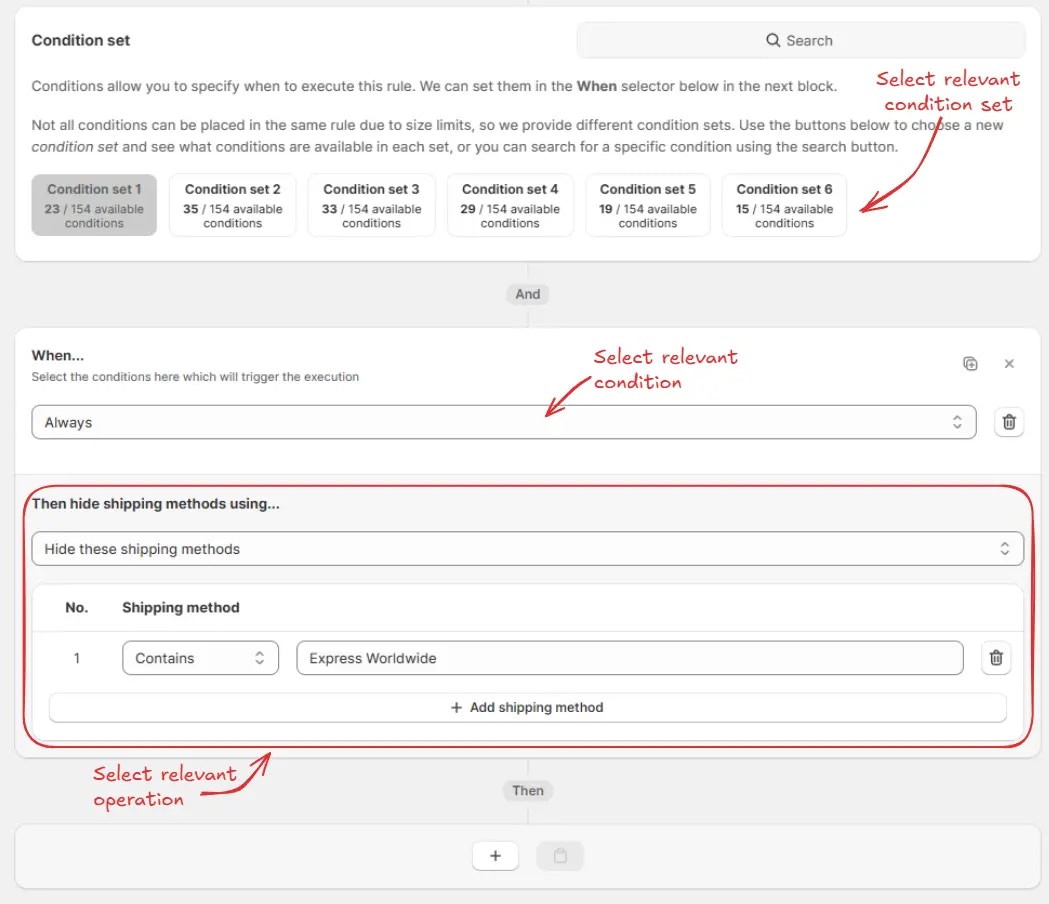 Klicken Sie abschließend auf die Speichern-Schaltfläche oben, um Ihre Regel zu erstellen und zu speichern.
Klicken Sie abschließend auf die Speichern-Schaltfläche oben, um Ihre Regel zu erstellen und zu speichern.

Regel testen
Da die Regel auf Teststatus gesetzt ist, müssen wir [email protected] als E-Mail-Adresse verwenden, anstatt der tatsächlichen E-Mail, um die Regel beim Checkout auszuführen.
Das Bild unten zeigt die Checkout-Seite vor Verwendung der Test-E-Mail-Adresse. Bitte beachten Sie, dass die Versandmethode DHL Express Worldwide verfügbar ist.
 Nach Eingabe der E-Mail wird die Checkout-Regel ausgeführt und die angegebenen Versandmethoden werden ausgeblendet. Wir können überprüfen, dass die Versandmethode “Express Worldwide” nicht mehr sichtbar ist, wie unten gezeigt.
Nach Eingabe der E-Mail wird die Checkout-Regel ausgeführt und die angegebenen Versandmethoden werden ausgeblendet. Wir können überprüfen, dass die Versandmethode “Express Worldwide” nicht mehr sichtbar ist, wie unten gezeigt.
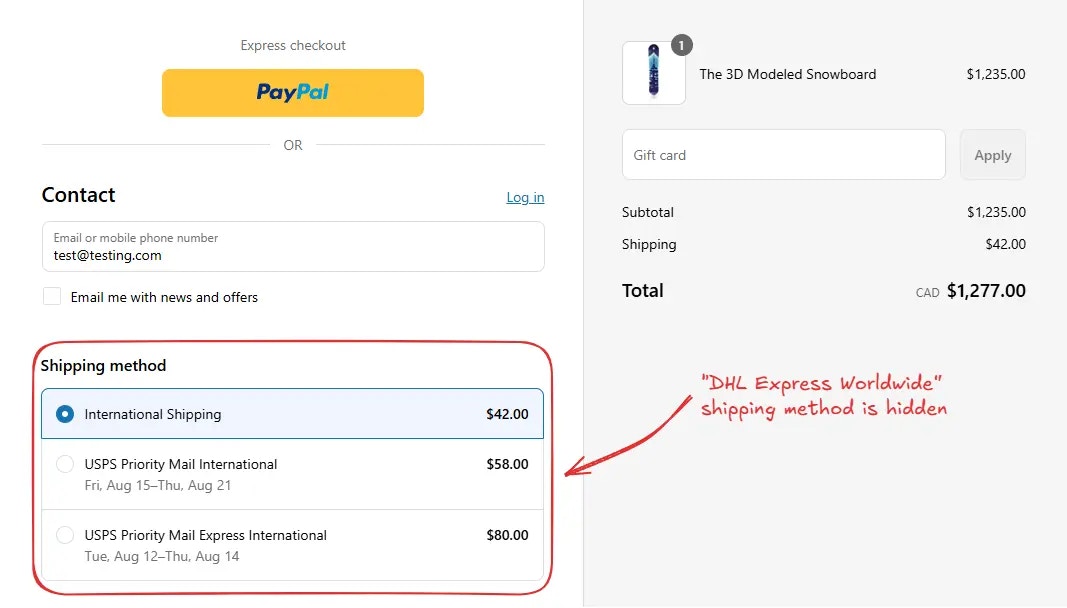
Regel aktivieren
Nach dem Testen können wir die Regel aktivieren, damit sie Änderungen am Checkout für echte Kunden vornehmen kann. Nur aktivierte Regeln können Änderungen für alle Kunden anwenden.
Klicken Sie in der Seitenleiste auf Regeln, um alle Regeln anzuzeigen. Wählen Sie die Regel aus, die Sie aktivieren möchten, und klicken Sie dann auf Aktivieren, um sie zu aktivieren.
Die Regelaktivierung ist nur in kostenpflichtigen Plänen verfügbar. Wenn Sie Ihren Plan noch nicht aktualisiert haben, folgen Sie den Anweisungen hier, um ein Upgrade durchzuführen.